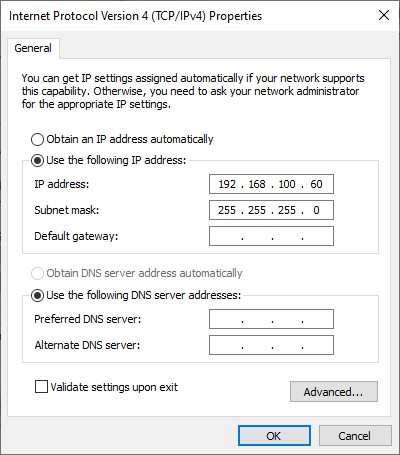配置虚拟网路介面卡 (NIC)
RTX64 和 Windows 的虚拟 NIC 会在 KINGSTAR 安装时自动配置,您不需要配置它们,但若想变更它们的 IP 位址,或需要手动设定虚拟 NIC,请依下列步骤操作。
设定 RTX64 虚拟 NIC:
- 在工作列,点击开始
 > RTX64 4.4 Runtime > RTX64 控制面板 (Control Panel)。
> RTX64 4.4 Runtime > RTX64 控制面板 (Control Panel)。 - 在 RTX64 控制面板中,于网路与介面 (Network and interfaces) 底下点选管理介面 (Manage interface)。
- 在左窗格中,点选
 新增介面。
新增介面。 - 在新增介面 (Add Interface) 对话方块的装置 (Device) 清单中,选取 RTX64 虚拟网路介面 (RTX64 Virtual Network Interface),选取后,其他栏位会自动填入对应的资料。Windows 和 RTX64 虚拟 NIC IP 位址中的前三组数字必须相同,预设之 Ipv4 位址为 192.168.100.50。完成后,点选新增 (Add)。
- 在 NAL properties 清单中的装置 (Device) 下拉选单,应显示新增于左窗格的 RTX64 虚拟网路介面卡 (RTX64 Virtual Network Interface),若未显示,选择您在左窗格新增的虚拟 NIC。
- 回到 RTX64 控制面板的开始页面,点选停止以停用子系统,接著点选开始以开启子系统,如此即成功变更。

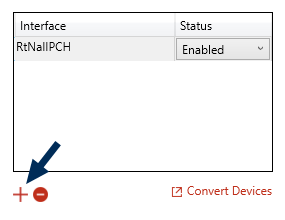
重要:虚拟 NIC、EtherCAT 及网际网路的 IP 位址必须在三个不同的网域,否则会产生冲突。
注意:如欲使用 EtherCAT 乙太网路 (EoE),可将 IP 位址设为 192.168.100.253。更多资讯请见 概念解说 > EtherCAT 乙太网路。
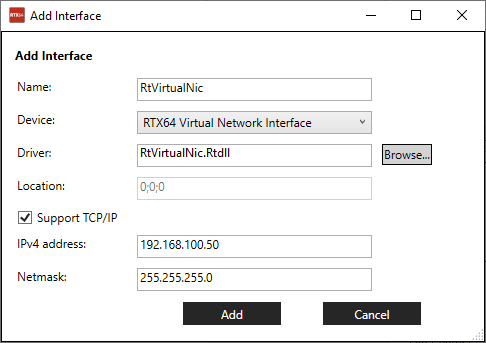
注意:使用 RTX64虚拟 NIC 时,若需 EoE,可使用 EoE 筛选 kse64eoe.rtdll(请参阅 EtherCAT 乙太网路)。
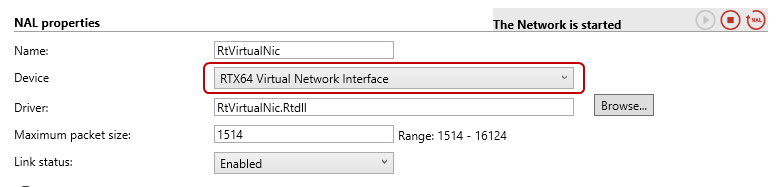
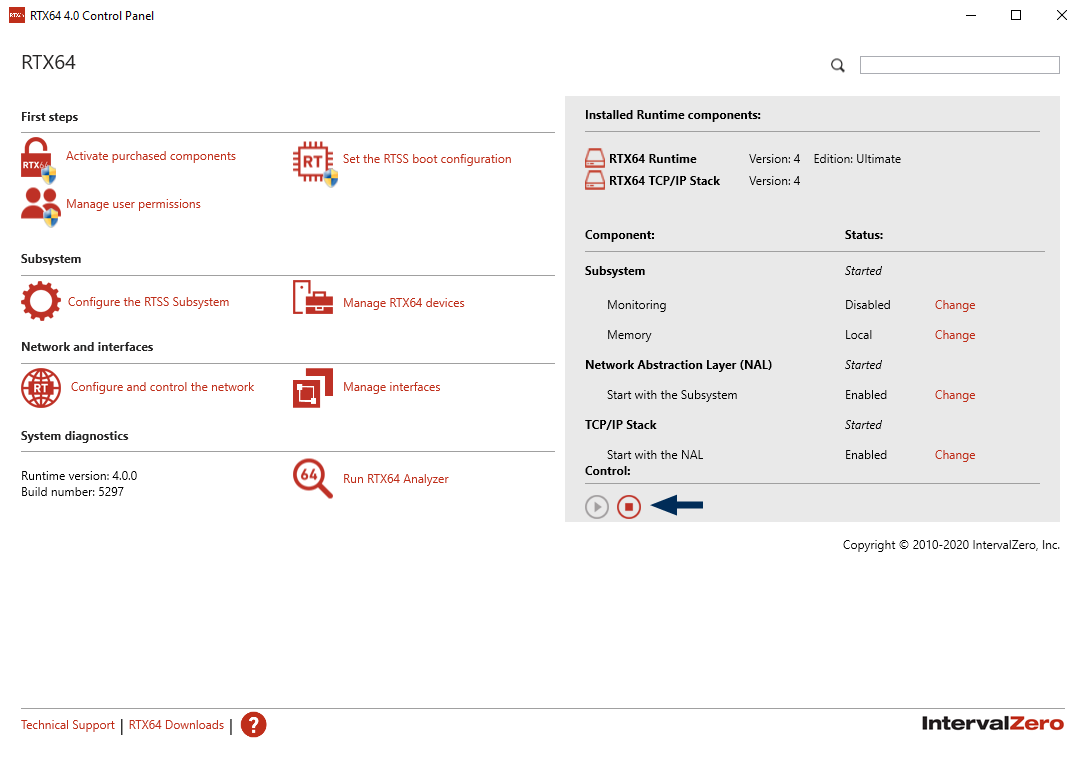
配置 Windows 虚拟 NIC:
- 开启网际网路通讯协定第四版(TCP/IPv4)Properties:
- 设定欲使用的 IP 位址。Windows 和 RTX64 IP 位址的最后一组数字不能相同,否则会产生冲突。设定完成后,点击 OK。
Windows 10:控制台 > 网路和网际网路 > 检视网路状态及工作 > 变更介面卡设定 > 乙太网路:Windows Virtual RTX64 Ethernet > Properties(按右键)> 网际网路通讯协定第 4 版 (TCP/IPv4) > Properties > 使用下列的 IP 位址
Windows: 192.168.100.60
子网路遮罩:255.255.255.0
重要:指定于 Windows 的子路遮罩必须与 RTX64 控制台 (Control Panel) 内指定的子网路遮罩相匹配,RtVirtualNic 介面之预设子网路遮罩为 255.255.255.0。